時間:2017-02-10 來源:互聯網 瀏覽量:
或許所有人升級到w10都可能會遇上一個共同問題,右鍵桌麵彈出菜單的反應非常非常的慢,你也感覺到了吧。在桌麵點個右鍵需要等待五六秒左右的時間,這到底是不是係統問題呢?是的,這並不是硬件的問題,而是注冊表裏某些鍵值所影響,刪除了問題全沒了。表聽到要修改注冊表就害怕了,按著小Sun的步驟全程不會有任何的副作用。下麵就一起看看w10桌麵右鍵反應慢怎麼辦。
w10桌麵右鍵反應慢的解決方法:
1、打開注冊表管理器的方法有很多種,小Sun隻說通俗易懂的,直接點擊任務欄的搜索框輸入【Regedit】按回車即可打開注冊表管理器。
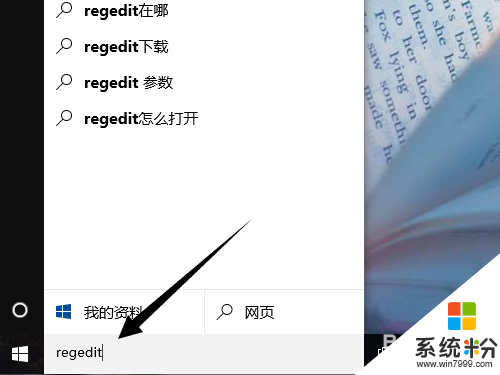
2、接下來要怎麼做呢?因為本次刪除注冊表項目錄複雜,所以選擇了注冊搜索的方式提高定位的效率,首先點擊第一主項【HKEY_CLASSES_ROOT】。
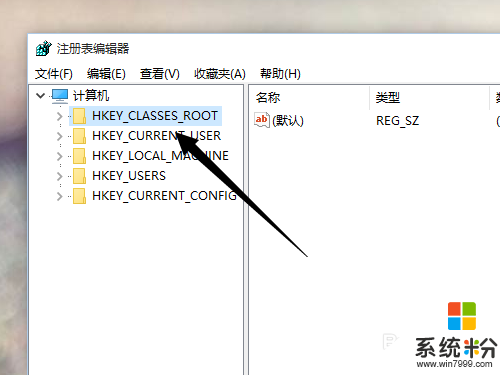
3、點擊注冊表管理器菜單選擇【編輯】-【查找】,利用查找快速定位。
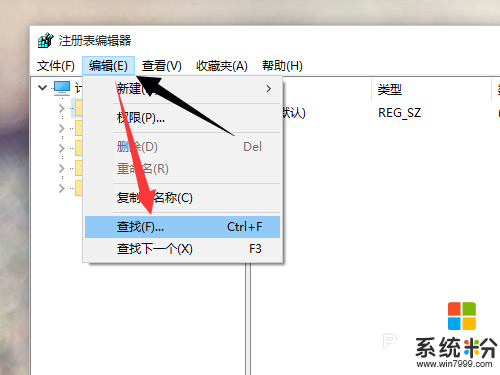
4、彈出搜索選項,首先輸入查找的內容為【Directory】,附加選項為隻查看項,同時勾選【全字匹配】,縮小查找結果的數目。
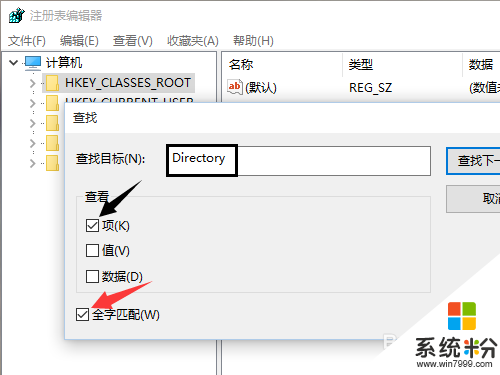
5、當查找到Directory後再按鍵盤的方向右展開注冊表項至以下位置,如果你擔心位置是否正確可對照圖片最下方的路徑
HKEY_CLASSES_ROOT\Directory\Background\Shellex\ContextMenuHandlers
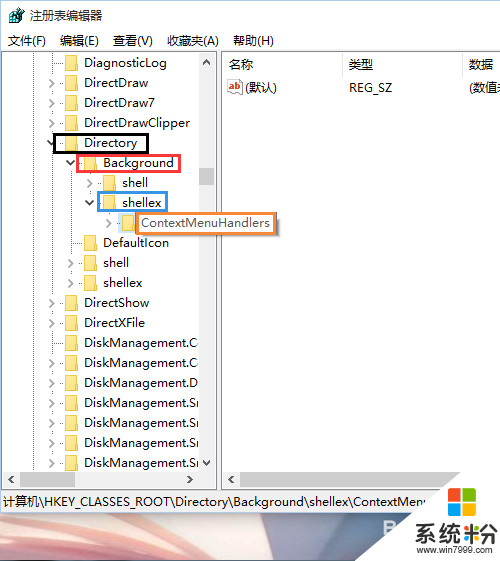
6、刪除ContextMenuHandlers內除【New】以外的注冊表項,你可以當成刪除文件夾來理解哈,最後隻保留New這個文件夾好了。
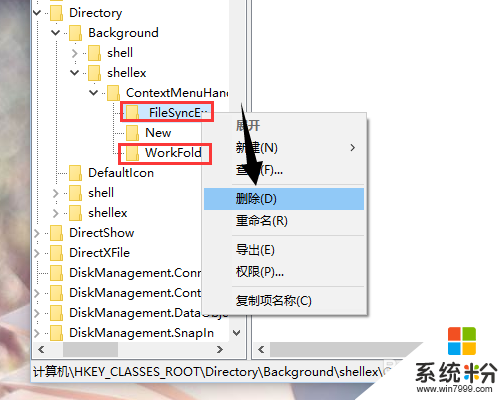
7、刪除過程中可能有提示無法刪除,點擊確定好了,因為刪除後會重置為默認值或者鍵值變為空值,退出注冊表管理器右鍵桌麵看看,是不是秒彈出菜單了?
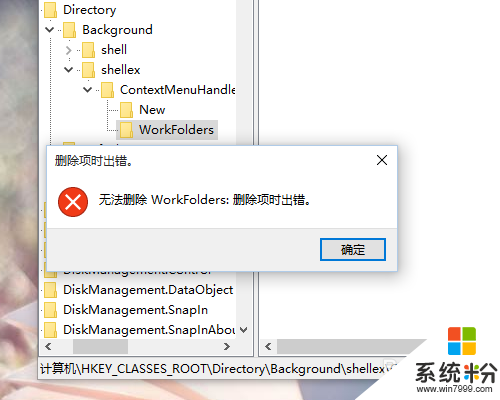
按照上述的教程內容就能解決【w10桌麵右鍵反應慢怎麼辦】的問題,電腦係統經常出故障怎麼辦?電腦係統下載後使用的技巧不清楚怎麼辦?關注係統粉網站,小編為大家大家答疑解惑。